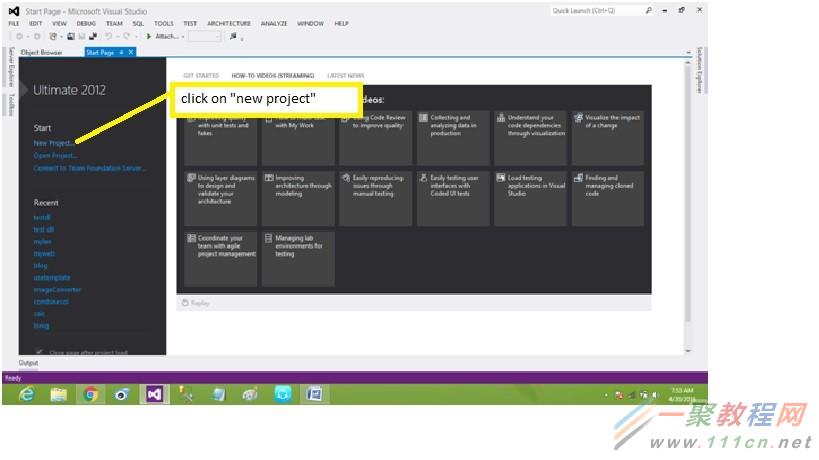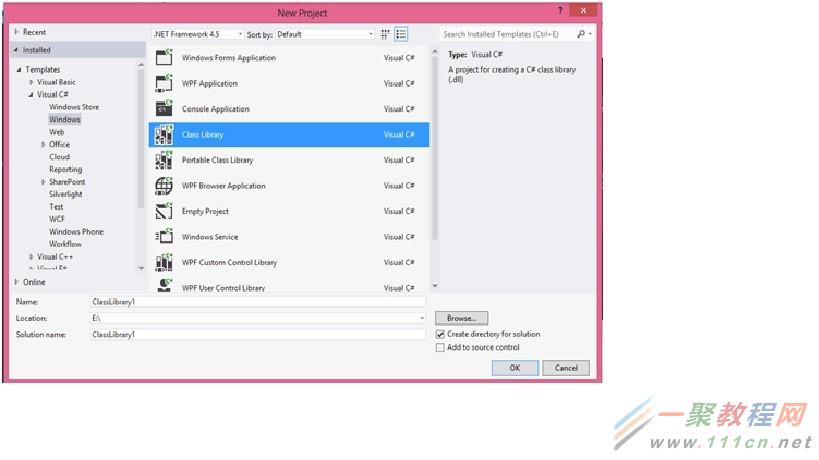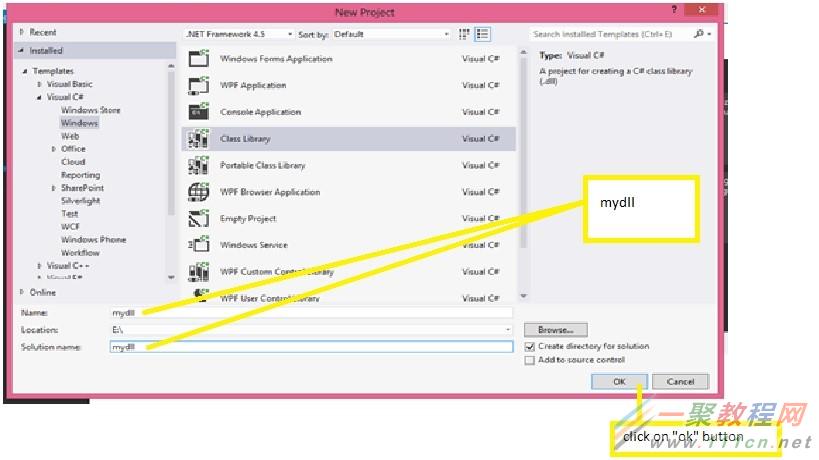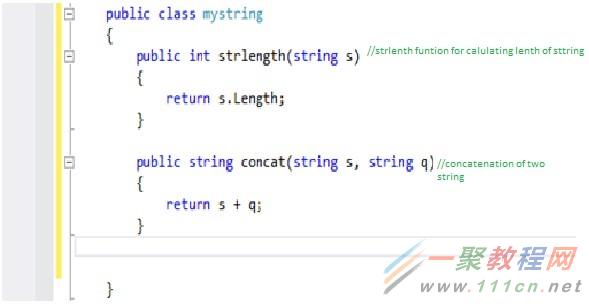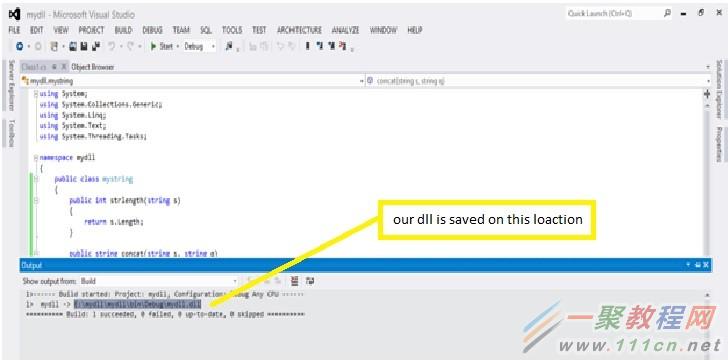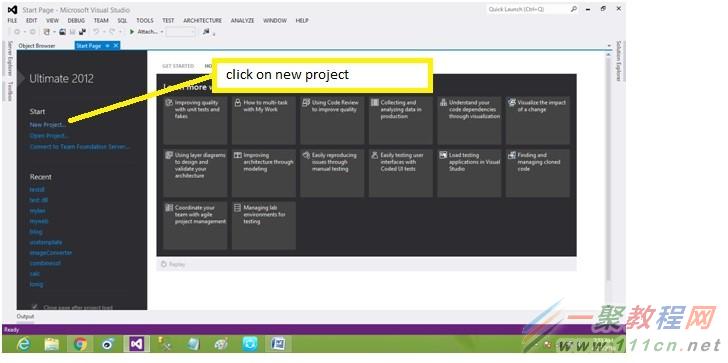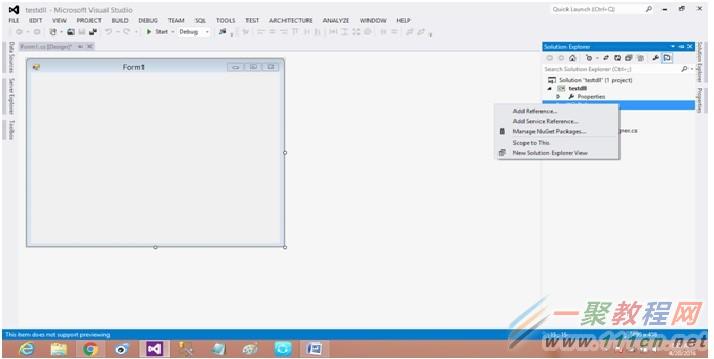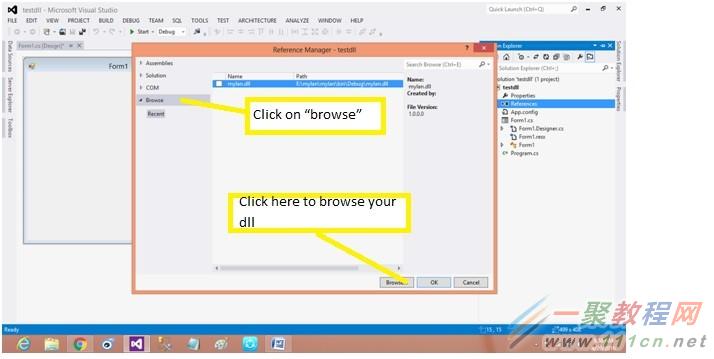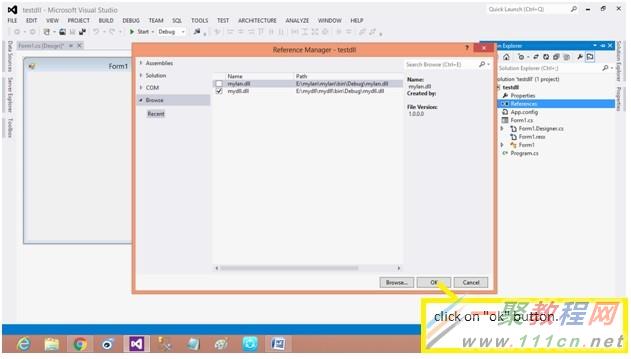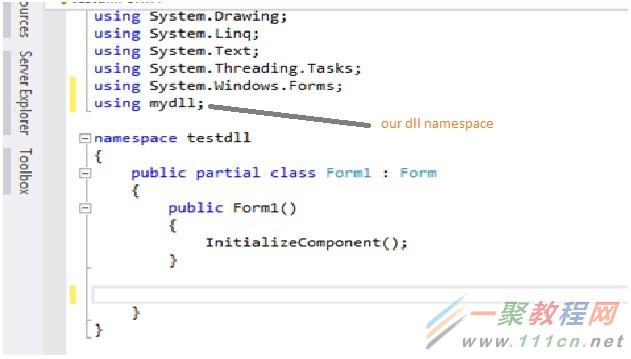最新下载
热门教程
- 1
- 2
- 3
- 4
- 5
- 6
- 7
- 8
- 9
- 10
C#创建dll类库的图文步骤
时间:2022-06-25 07:55:57 编辑:袖梨 来源:一聚教程网
类库让我们的代码可复用,我们只需要在类库中声明变量一次,就能在接下来的过程中无数次地使用,而无需在每次使用前都要声明它。这样一来,就节省了我们的内存空间。而想要在类库添加什么类,还需取决于类库要实现哪些功能。创建一个类库其实是非常容易的,这篇文章就来向大家分享一下如何在C#中创建dll类库。
类库的文件扩展名是 .dll(Dynamic Linkable Library 即动态链接库文件)
类库的好处:
提高程序的性能。
节省时间。
节省内存空间。
现在我们一起来看下如何轻松创建dll类库的。
步骤1:想要创建一个类库,首先我们需要新建项目。
步骤2:然后,在弹出的对话框点击新建项目->visual C#->windows->class library(类库)
步骤3:为类库和项目的解决方案命名,这里我命名的是mydll。选择保存位置,单击确定。
这时我们的项目已经可以写源代码了。
步骤4:现在我们需要在类库添加类。
定义public类型的”mystring“类。
步骤5:根据自身需要在“mystring”类中添加相应的函数。
这里我在mystring类中添加了strlength和concat这两个函数。 Strlength函数用来计算字符串的长度,返回一个整型值。Concat函数用于连接两个或多个字符串。
步骤6:最后按(ctrl+ shift + B) 完成类库创建。
如图所示,dll类库成功生成,保存在默认位置或者设置的目录下, 供我们使用。
测试dll类库
现在我们测试创建的dll类库
步骤1:再次点击”新建项目”
创建新项目后,弹出对话框,选择windows 窗体应用程序。
同样,为windows窗体应用程序和项目解决方案命名,点击浏览,选择保存位置。
步骤2:将类库添加到testdllwindows窗体应用程序。
点击解决方案资源管理器->引用 ->添加引用
在目录找到我们刚才创建mydll类库并添加,如图:
步骤3:Dll文件添加到当前项目后,再添加usingmydll命名空间。
步骤4:创建一个“mystring”类的对象obj,我们通过使用obj这个对象来调用类库的函数。
步骤5:接下来调用“mystring”类的函数。
运行程序:
输入字符串和子字符串,点击check length。调用strlength函数后的输出结果如图:
连接字符串和子字符串时,点击join string,调用concat函数输出结果如图:
当然DLL也有一些它的不足之处,比如,DLL文件里是一个一个的函数,当我们通过函数名来调用函数,如果遇到两个dll文件有相同的函数名又该怎么办等等问题,所以我们有时也可以考虑是否采用COM。
相关文章
- 我的世界附魔等级上限怎么修改指南 高等级武器附魔教程 04-27
- 我的世界蜜蜂怎么养殖 蜂蜜获取途径一览 04-27
- 开放空间琳怎么培养 开放空间琳泽西培养攻略大全 04-27
- 我的世界基础物品合成大全 实用道具制作指南 04-27
- 我的世界瞬间伤害药水怎么制作 强力战斗药水配方介绍 04-27
- 开放空间诗怎么培养 开放空间诗歌爱瑠培养攻略大全 04-27